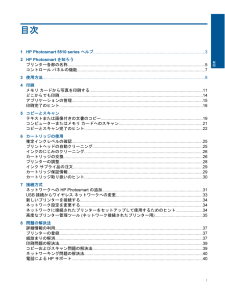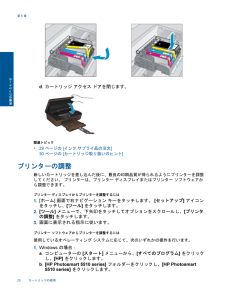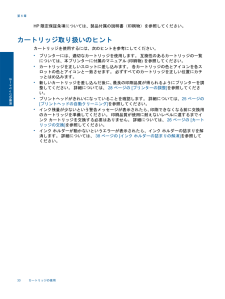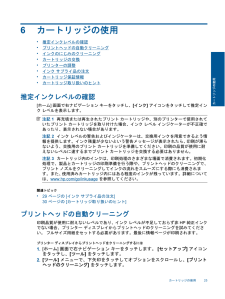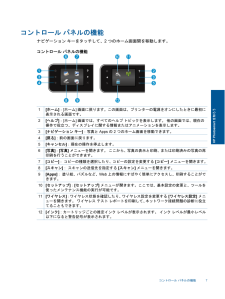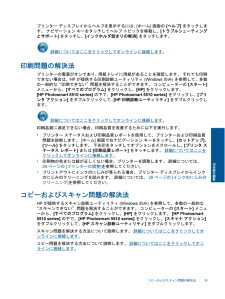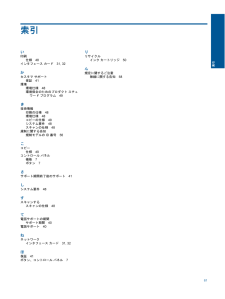Q&A
取扱説明書・マニュアル (文書検索対応分のみ)
"インク"6 件の検索結果
"インク"17 件の検索結果
全般
質問者が納得プリンタの修理屋です。
キヤノン専門ですけど、この候補でしたら、EP-704Aでしょうね。
いろんな意味で格が違います。
EP-704A のシリーズ上のライバル機種はMG5330なのですけど、なぜか EP-700系 が叩き売りされていて、価格差が非常に大きいですね。
ただ、印字品質にこだわりが無いというのは、写真を印刷しないという事でしょうか?
普通紙に文字の印刷が多いという事でしたら、EP-704A は不適当かも知れません。
ランニングコストとか、コストパフォーマンスなんていう言葉がよく使われま...
4923日前view102
全般
質問者が納得・phptosmart5510で「プリンターの持つメールアドレス」を設定した、って事は、~@hpeprint.comのメールアドレスが取得出来てる、Photosmart5510と連携出来ている、という事でいいでしょうか。
これが出来てる様であれば、スマートフォンからpdfファイルを添付したgmail(本文は不要)を~@hpeprint.com宛に送信すれば、印刷が出来ます。
うちには同系のHP PhotoSmartB110aに同じ様にメールアドレスを設定して、iPadやiPhoneから印刷させています。...
5054日前view36
全般
質問者が納得プリンターがトラブルを起こした場合独自に出来る改善策は、ノズルのクリーニングしかありませんで、他にはせいぜい用紙汚れの改善策程度です。今回のようなトラブルは高いインクを大量に使うクリーニングで、回復に期待するしかないです。それでもなお回復しない場合は、修理に出すしかないのがプリンターの宿命的なところでもあります。従って現状では修理以外に改善策はないように思います。
しかしHPのサポートは非常に悪く、サポート窓口も全国で東京のみの一か所しかないでしょうから、地方の人は難儀するでしょう。
4914日前view51
全般
質問者が納得Hello, Mr. yukeru1115.
How is a copy Mac factory?
If preservation is possible for a USB memory, can Lawson also print?
4353日前view132
全般
質問者が納得>残量表示を無効化する機能はなくなっています。
>孤島とされる僻地であれば、国内製造に機種にするべきでした。
嘘を付くな HP 複合機は本体操作でインク残量計の無効化可能。
但し機種により方法が異なる為インク販売メーカーに
直接問い合わせて下さい。
>日本の国内機に比べ勝る部分はほとんどなく、
>値段で勝負をして売り込んでいるような機種ですから、
>結構この値段に騙されて購入する人が居るようです。
之もHP プリンターを全く知らない素人の以下の出鱈目ですね。
印刷方式は Ca...
4736日前view476
全般
質問者が納得で?プリンタドライバのプロパティで、印刷設定を開くと白黒印刷かカラー印刷か標準状態を選ぶ項目がどこにも無いですか?
4852日前view229
目次1 HP Photosmart 5510 series ヘルプ ................................................................................................32 HP Photosmart を知ろうプリンター各部の名称 .......................................................................................................................5コントロール パネルの機能 ..............................................................................................................73 使用方法 ..................................................................................................
関連トピック*29 ページの [インク サプライ品の注文 ]30 ページの [カートリッジ取り扱いのヒント ]インクのにじみのクリーニングプリントアウトにインクのにじみが見られる場合、プリンター ディスプレイからインクのにじみのクリーニングを試みます。 この作業が終わるまで数分かかります。 フルサイズの普通紙をセットする必要があり、用紙はクリーニング中に前後に移動します。 このとき機械音がしますが正常の動作です。プリンター ディスプレイからインクのにじみをクリーニングするには1.[ホーム ] 画面で右ナビゲーション キーをタッチします。 [セットアップ ] アイコンをタッチし、 [ツール ] をタッチします。2.[ツール ] メニューで、下矢印をタッチしてオプションをスクロールし、 [インクのにじみ解消 ] をタッチします。関連トピック*29 ページの [インク サプライ品の注文 ]30 ページの [カートリッジ取り扱いのヒント ]カートリッジの交換カートリッジを交換するには1.電源が入っていることを確認します。2.カートリッジを取り外します。a.カートリッジ アクセス ...
d.カートリッジ アクセス ドアを閉じます。関連トピック*29 ページの [インク サプライ品の注文 ]30 ページの [カートリッジ取り扱いのヒント ]プリンターの調整新しいカートリッジを差し込んだ後に、最良の印刷品質が得られるようにプリンターを調整してください。 プリンターは、プリンター ディスプレイまたはプリンター ソフトウェアから調整できます。プリンター ディスプレイからプリンターを調整するには1.[ホーム ] 画面で右ナビゲーション キーをタッチします。 [セットアップ ] アイコンをタッチし、 [ツール ] をタッチします。2.[ツール ] メニューで、下矢印をタッチしてオプションをスクロールし、 [プリンタの調整 ] をタッチします。3.画面に表示される指示に従います。プリンター ソフトウェアからプリンターを調整するには使用しているオペレーティング システムに応じて、次のいずれかの操作を行います。1.Windows の場合:a.コンピューターの [スタート ] メニューから、 [すべてのプログラム ] をクリックし、 [HP] をクリックします。b.[HP P...
HP 限定保証条項については、製品付属の説明書(印刷物)を参照してください。カートリッジ取り扱いのヒントカートリッジを使用するには、次のヒントを参考にしてください。*プリンターには、適切なカートリッジを使用します。 互換性のあるカートリッジの一覧については、本プリンターに付属のマニュアル (印刷物 ) を参照してください。*カートリッジを正しいスロットに差し込みます。 各カートリッジの色とアイコンを各スロットの色とアイコンと一致させます。 必ずすべてのカートリッジを正しい位置にカチッとはめ込みます。*新しいカートリッジを差し込んだ後に、 最良の印刷品質が得られるようにプリンターを調整してください。 詳細については、 28 ページの [プリンターの調整 ]を参照してください。*プリントヘッドがきれいになっていることを確認します。 詳細については、 25 ページの[プリントヘッドの自動クリーニング ]を参照してください。*インク残量が少ないという警告メッセージが表示されたら、 印刷できなくなる前に交換用のカートリッジを準備してください。 印刷品質が使用に耐えないレベルに達するまでインク ...
6 カートリッジの使用*推定インクレベルの確認*プリントヘッドの自動クリーニング*インクのにじみのクリーニング*カートリッジの交換*プリンターの調整*インク サプライ品の注文*カートリッジ保証情報*カートリッジ取り扱いのヒント推定インクレベルの確認[ホーム ] 画面で右ナビゲーション キーをタッチし、 [インク ] アイコンをタッチして推定インク レベルを表示します。注記 1 再充填または再生されたプリント カートリッジや、別のプリンターで使用されていたプリント カートリッジを取り付けた場合、インク レベル インジケーターが不正確であったり、表示されない場合があります。注記 2 インク レベルの警告およびインジケーターは、交換用インクを用意できるよう情報を提供します。インク残量が少ないという警告メッセージが表示されたら、印刷が滞らないよう、交換用のプリント カートリッジを準備してください。印刷の品質が使用に耐えないレベルに達するまでプリント カートリッジを交換する必要はありません。注記 3 カートリッジ内のインクは、印刷処理のさまざまな場面で消費されます。初期化処理で、製品とカートリッ...
3.詰まった用紙を取り除きます。4.用紙経路カバーを閉じます。5.カートリッジ アクセス ドアを閉じます。6.再度印刷します。上記の方法で問題が解決しない場合は、 ここをクリックしてオンライン トラブルシューティングを参照してください 。インク ホルダーの詰まりの解消用紙など、インク ホルダーをふさいでいる障害物を取り除きます。注記 紙詰まりを取り除くために、工具やその他の道具を使用しないでください。 プリンター内部から紙詰まりの用紙を取り除くときには、常に注意してください。第 8 章38 問題の解決法問題の解決法
1 インク ウィンドウ2 電気接触部e.接触部を乾いた綿棒や糸くずの出ない布で拭きます。注意 接触部のみに触れるように注意し、インクやその他の破片がカートリッジのほかの場所につかないようにします。f.製品内部にあるプリント ヘッドの接触部を探します。 接触部は、 4 本の銅色または金色のピンのような形状で、インク カートリッジの接触部とぴったり合う位置にあります。g.乾いた綿棒や糸くずの出ない布で接触部を拭きます。h.インク カートリッジをもう一度取り付けます。i. アクセス ドアを閉め、 エラー メッセージが表示されなくなったかどうか確認します。j. まだエラー メッセージが表示される場合は、製品の電源をオフにして、もう一度オンにします。3.それでも問題が解決しない場合は、カートリッジを交換してみてください。 詳細については、 26 ページの [カートリッジの交換 ]を参照してください。 詳細についてはここをクリックしてオンラインに接続します 。SETUP カートリッジプリンターを初めてセットアップするときには、プリンターの箱に同梱されているカートリッジを装着する必要があります。 ...
コントロール パネルの機能ナビゲーション キーをタッチして、 2 つのホーム画面間を移動します。コントロール パネルの機能1 [ホーム ]:[ホーム ] 画面に戻ります。この画面は、プリンターの電源をオンにしたときに最初に表示される画面です。2 [ヘルプ ]:[ホーム ] 画面では、すべてのヘルプ トピックを表示します。 他の画面では、現在の操作で役立つ、ディスプレイに関する情報またはアニメーションを表示します。3 [ナビゲーション キー ]:写真と Apps の 2 つのホーム画面を移動できます。4 [戻る ]:前の画面に戻ります。5 [キャンセル ]:現在の操作を停止します。6 [写真 ]:[写真 ] メニューを開きます。 ここから、写真の表示と印刷、または印刷済みの写真の再印刷を行うことができます。7 [コピー ]: コピーの種類を選択したり、コピーの設定を変更する [コピー ] メニューを開きます。8 [スキャン ]: スキャンの送信先を指定する [スキャン ] メニューを開きます。9 [Apps] : 塗り絵、パズルなど、 Web 上の情報にすばやく簡単にアクセスし、印刷す...
プリンター ディスプレイからヘルプを表示するには、 [ホーム ] 画面の [ヘルプ ] をタッチします。 ナビゲーション キーをタッチしてヘルプ トピックを移動し、 [トラブルシューティングとサポート ] をタッチし、 [インクホルダ詰まりの解消 ] をタッチします。 詳細についてはここをクリックしてオンラインに接続します 。印刷問題の解決法プリンターの電源がオンであり、用紙トレイに用紙があることを確認します。 それでも印刷できない場合は、 HP が提供する印刷診断ユーティリティ (Windows のみ ) を参照して、多数の一般的な “印刷できない” 問題を解決することができます。 コンピューターの [スタート ]メニューから、 [すべてのプログラム ] をクリックし、 [HP] をクリックします。[HP Photosmart 5510 series] の下で、 [HP Photosmart 5510 series] をクリックし、 [プリンタ アクション ] をダブルクリックして、 [HP 印刷診断ユーティリティ ] をダブルクリックします。 詳細についてはここをクリッ...
索引い印刷仕様 48インタフェース カード 31, 32かカスタマ サポート保証 41環境環境仕様 48環境保全のためのプロダクト スチュワード プログラム 49き技術情報印刷の仕様 48環境仕様 48コピーの仕様 49システム要件 48スキャンの仕様 48規制に関する告知規制モデルの ID 番号 56こコピー仕様 49コントロール パネル機能 7ボタン 7さサポート期間終了後のサポート 41しシステム要件 48すスキャンするスキャンの仕様 48て電話サポートの期間サポート期間 40電話サポート 40ねネットワークインタフェース カード 31, 32ほ保証 41ボタン、コントロール パネル 7りリサイクルインク カートリッジ 50ん規定に関するご注意無線に関する告知 5861索引
- 1
- 1
- 2